Vac не удалось проверить вашу игровую сессию? как сделать?
Содержание:
- Решение проблемы с игровой сессией Valve Anti Cheat
- Могут ли снять Вак-бан
- Система VAC не смогла проверить вашу игровую сессию — что делать
- Ваш компьютер блокирует систему VAC CS:GO — что делать
- Еще один способ
- Стандартные решения проблемы
- Описание бана
- Выполнение восстановления файла
- Что это, как исправить данную ошибку?
- Обзор
Решение проблемы с игровой сессией Valve Anti Cheat
Первым делом что следует проверить — целостность файловой структуры. Зайдите в «Библиотеку» Steam. Клик правой кнопкой по игрушке, затем «Свойства», перейдите на закладку «Локальные файлы» и кликните «Проверить целостность файлов игры».
А вот первое что необходимо действительно сделать — обновить все драйвера устройств.
- Открываем браузер и пишем «Driverpack solution online» либо переходим во ссылке Драйвер пак.
- Качаем программу и запускаем.
- Обновляем абсолютно все драйвера. Первым делом видеокарту, материнскую плату.
- Не забываем обновить драйвера на веб камеру, микрофон и все остальное.
- В настройках можно обновить в расширенном и простом режиме
- После обновления кликаем на значке Steam, заходим в свойства и выставляем «Запуск от имени администратора».
- После перезагружаем комьютер и пробуем запуститься.
Еще пара важных моментов: проверьте правильность времени а даты на компьютере, программа сверяет данные, время должно соответствовать часовому поясу в котором проживаете.
Могут ли снять Вак-бан
Любой человек, получивший Вак-бан получит ссылку на официальную страницу VAC, где в красной табличке будет написано: «Блокировка VAC окончательна, не подлежит обсуждению и не может быть снята службой поддержки Steam». Но это не совсем так.
Да, если вы действительно читерили в Кс Го, то шансов на снятие Вак-бана нет. Но иногда античит Valve действительно банит ошибочно. В этом случае можно, конечно, ждать автоматического разбана, а можно немного ускорить процесс (ну или попытаться):
- Все-таки написать в службу поддержки Steam. Самый простой способ, который не отличается особой эффективностью. Тем не менее, если у вас есть 100% доказательства («отвечаю, я не читерил» к таким доказательствам не относится, если что) или есть публичные сообщения о новой ошибке Вак, то через техподдержку можно ускорить снятие Вак-бана.
- Создать пост на Реддите. Опять-таки, если у вас есть 100% доказательства того, что в VAC закаралсь ошибка. Тред на reddit.com/r/GlobalOffensive/ могут увидеть разработчики (или те, кто может им этот пост переслать) и разобраться в ситуации.
- Написать разработчикам в твиттере или на почту. Еще один вариант, который подойдет только если вы уверены наверняка в ошибочном срабатывании Вак и у вас есть понимание (или хотя бы хорошая теория) в причине ложного срабатывания античита. Email: CSGOTeamFeedback@valvesoftware.com, твиттер – @CSGO
Теперь вы знаете, что такое VAC и за что дают VAC-баны.
Система VAC не смогла проверить вашу игровую сессию — что делать
Компания Valve постоянно проверяет наличие стороннего софта в своих продуктах, а античит-программы обновляются и добавляют новые алгоритмы поиска. Так, недавно многие игроки в CS:GO столкнулись с ошибкой при запуске: «Система VAC не смогла проверить вашу игровую сессию». Данная проверка от ВАК призвана отыскать все подгружаемые в игре файлы, которые не имеют цифровой подписи и блокировать их. Помимо кучи читеров, которые своими супер-модами и скриптами уже всех достали, страдают и обыкновенные ребята.
На нормальных аккаунтах такая ошибка может возникнуть вследствие сбитых настроек на компьютере. ВАК не удается добраться до файлов и библиотек: возможно соединение было сброшено, либо заблокировано системой. Вообщем, в тонкости ошибки лезть не хочется, понятно одно — VAC что то мешает.
Что делать с этим в CS:GO
Давайте сразу перейдем к списку отдельных решений, которые вы можете испробовать для снятия этой «блокировки». Сразу откинем пункты с баном аккаунта, это все сразу проверять надо в таких случаях.
Для начала попробуйте просто выйти из аккаунта Стим, перезагрузить компьютер и снова запустить КС:ГО.
Пробуйте запустить Steam отдельно из-под администратора: делается это стандартно — через правую кнопку мыши по ярлыку Стима.
Отключите все сторонние активные приложения на ПК — антивирус, брандмауэр, просмотрите фон, трей, диспетчер задач и все закройте.
Выполните банальную опцию в Стиме — проверка целостности кэша игры.Проверка целостности кэша CS:GO
Добавьте всю папку Steam в исключения предустановленного антивируса. Не помешает прогнать windows дополнительно через сканеры (AdwCleaner, Dr.Web CureIt!).
Некоторым помогает создание нового пользователя в windows. После войдите через него и там попытайтесь запустить, возможно придется заново установить игру.
Попробуйте следующее: в «Выполнить» введите команду C:\Program Files (x86)\Steam\bin\SteamService.exe» /repair. Если ваш путь отличается, тогда укажите его.Выполнение repair-команды для SteamService
Возможно у вас отключен DEP, из-за чего VAC его не идентифицирует. Выполните следующее: открываем из-под админа командную строку и выполняем следующую команду bcdedit.exe /set {current} nx OptIn. Пробуем играть
Внимание (!) — прогуглите момент с подключением и минусами DEP.Запуск из-под админа в windows 10
Проверьте адекватность настроек вашей сети, пропингуйте игровые сервера, если пинг будет сильно скакать, лучше перезапустить роутер и сбросить настройки.
Вот еще видео-инструкция, которая мало кому помогает.
Заключение
Надеюсь вышеуказанные советы помогут исправить ошибку «Система ВАК не смогла проверить вашу игровую сессию». В любом случае испробуйте их, прежде чем начинать все сносить к чертям и переустанавливать вашу windows 7,8 или 10. Напоследок добавлю, что следует опробовать чистую загрузку windows и через неё запуститься. Если у вас есть свои мысли, по этому поводу — все в комментарии.
Ваш компьютер блокирует систему VAC CS:GO — что делать
Все больше игр в Steam начинают развиваться в направлении многопользовательских режимов. Одиночные компании давно сменились увлекательными боями со своими друзьями в разных вымышленных вселенных. Но удовольствие от сетевой игры очень часто нарушает ошибка «Ваш компьютер блокирует систему VAC». Тысячи любителей CS:GO и Dota 2 стали искать ответы, что все это значит? Почему именно я не могу играть на защищенных серверах? Стоит для начала разобраться в принципе построения сетевых игр.
Что это за система VAC?
Давайте для начала, разберемся в системе VAC. Программа VAC – это особая система безопасности всей игровой платформы на основе Steam. Ее создали с одной целью – поставить игроков в одинаковые условия. Это означает, что каждый, кто попытается прибегнуть к использованию читов будет забанен. Бан распространяется не только на игру Dota2 или CS:GO, блокировке подвергается весь аккаунт пользователя. Конечным результатом становиться появление сообщения — «Ваш компьютер блокирует систему VAC. Вы не можете играть на защищенных серверах».
Сразу можно услышат много возражений от честных игроков. Логично подумать, что при добропорядочной игре такого произойти не может, но в действительности все не так. VAC реагирует на все установленные утилиты на компьютере. Если хоть одна программа вызовет опасения, то стоит ожидать блокировки. Виной могут стать и вирусы. Их деятельность влияет не только на ПК, но и на работу Стима.
Причины блокирования аккаунта?
Очевидным ответом становиться честная игра. Не нужно искать способы обмануть систему за миллионы долларов, над которой трудились лучшие IT-специалисты компании Valve. В 90% случаях все раскроется. Проявите уважение к другим игрокам и начинайте больше думать головой, чтоб ваша статистика боев имела положительную тенденцию. К другим причинам бана относятся:
- Систематическое отключение игры во время боя;
- Многочисленные жалобы со стороны других игроков;
- Создание договорных матчей между командами противников;
Алгоритмы Steam отслеживают все неестественные действия игроков и сразу же блокируют игрока.
Убираем блокировку VAC в CS:GO и Dota 2
Компания Valve официально проинформировала игроков о наличии подобных мер безопасности. Поэтому в решении блокировки присутствуют способы, как от официальных лиц, так и от обычных игроков. Каждый способ эффективен по-своему.
Для начала перезагрузите ПК и роутер или сетевые настройки и пробуйте запустить. Попробуйте запустить клиент Steam из-под администратора. Возможен конфликт с драйверами — загрузите ПК через F8 и выберите пункт с отключением проверки подписи драйверов. Запускаем, если заходит, обновите драйвера. Посетите официальную страницу Steam — дает исчерпывающую информацию о проблеме блокирования системой VAC
Особенное внимание уделите списку нежелательных программ, которые нужно отключить во время работы Стим. Служба поддержки
Напишите со своего аккаунта в службу поддержки Steam. Объясните ситуацию в самой подробной схеме. Расскажите вашу последовательность действий перед блокировкой VAC. Возможно, были перебои с интернетом и поэтому выходы из игры происходили часто. Главное проявить искренность в общении. Если ошибка вылетает во время игры Dota 2 или CS:GO, попробуйте сменить сервера.
Пробуем через командную строку
Также Официально рекомендуется проделать действия с командной строкой. Сюда нужно будет ввести последовательно программные указания.
- Через меню «Пуск» находите строку все программы.
- Зайдя в нее нужно проследовать вниз по списку. Папка «Стандартные» будет содержать «Командную строку».
- Открываем только от имени администратора. Это делается при помощи правой кнопки мышки.
- Теперь вводите указанные команды поочередно. После введения каждой не забывайте сохранять действия при помощи клавиши Enter. Первой строкой становиться — bcdedit /deletevalue nointegritychecks. Дальше делаем в такой последовательности:
Введите последовательно все эти команды, подтверждая через Enter
- Отключите сложные фоновые программы для запуска вместе с операционной системой.
- Перезагрузите компьютер. Первым делом посетите для проверки
Также вот видео обзор с вводом несколько другой команды через:
https://youtube.com/watch?v=BCFp9keTMV0
Решаем блокировку VAC в CS:GO и Dota 2 через «Выполнить»
Вызовите меню «Выполнить» посредством WIN (клавиша с рисунком логотипа) +R. Найдите на своем компьютере в папке со «Стимом» вот такой файл: SteamService.exe. Скопируйте путь к нему. Вставьте в вызванное меню и добавьте команду /repair. По истечению нескольких минут проверяйте — все заработает.
Еще один способ
1. Для начала выходим из Steam;
2. Далее переходим в Пуск->Панель управления;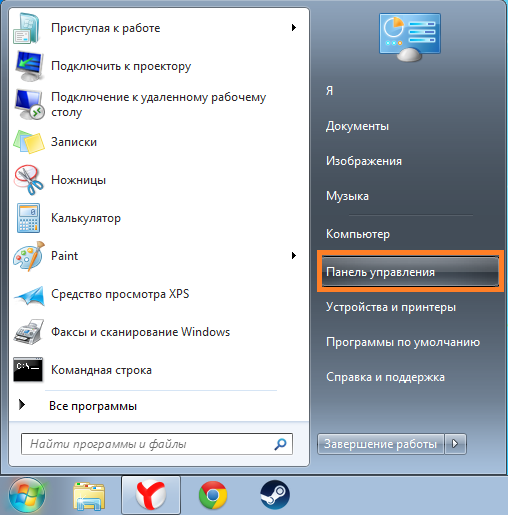
3. Выбираем вид: мелкие значки;
4. Далее идем в: Администрирование;
5. После чего выбираем: Управление компьютером;
6. В управлении компьютером переходим к: Локальным пользователям;
7. Далее переходим в папку: Пользователи;
8. Выбираем пользователя Администратор;

9. Во вкладке: Общие выставляем следующие параметры;

*Полное имя – (подойдет любое например: АдминПрава)
*Запретить смену пароля пользователям – (Нет)
*Срок действия пароля неограничен – (Да)
*Отключить учетную запись – (Нет)
Заключительные действия:
Открываем командную строку от имени администратора и вносим в нее следующие команды:1. bcdedit.exe /set {current} nx OptIn
2. net user Ваше имя /active:yes
Например: net user Евгений /active:yes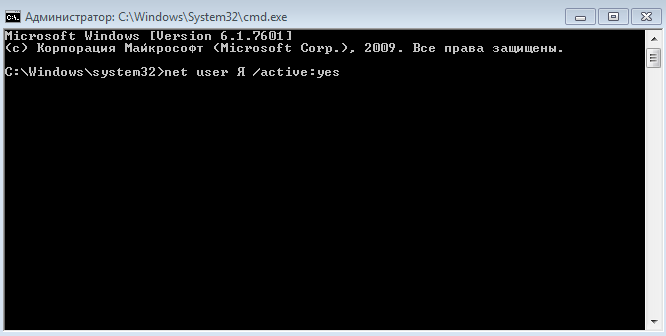 Но не спешим перезагружать ПК.
Но не спешим перезагружать ПК.
3. Переходим к самому стиму:
ПКМ (правой кнопкой мыши) по значку Steam->Свойства->Дополнительно
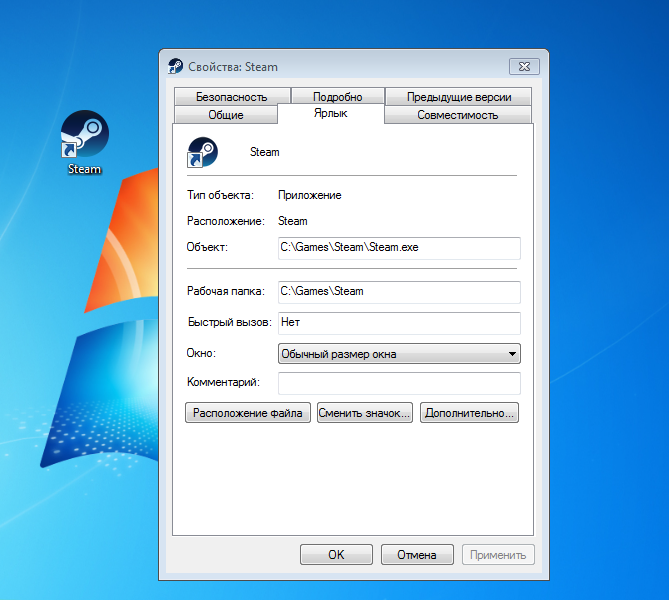 Ставим галочку на пункте “Запуск от имени Администратора”
Ставим галочку на пункте “Запуск от имени Администратора”
 Далее заходим в корневую папку стима: Steam->Steamapps->Common->CS:GO;
Далее заходим в корневую папку стима: Steam->Steamapps->Common->CS:GO;
ПКМ по cs:go.exe
 В свойствах cs:go.exe переходим во вкладку: Совместимость;
В свойствах cs:go.exe переходим во вкладку: Совместимость;
 На “Уровень прав” выставляем запуск от имени администратора как показано на скриншоте, далее применяем действия и перезагружаем ПК.GG WP:GL HF =)
На “Уровень прав” выставляем запуск от имени администратора как показано на скриншоте, далее применяем действия и перезагружаем ПК.GG WP:GL HF =)
Надеюсь данное руководство поможет вам в решении проблемы, приятной игры…
Admin
31
Если вы зарегистрируетесь сможете: скачивать все файлы с сайта, конкурсы, доступ к различным модулям.
Россия.
Комментарии: 22Публикации: 1589Регистрация: 22-02-2018
Стандартные решения проблемы
Включение DEP
DEP (Data Execution Prevention) должен быть включен для игры на защищенных VAC серверах. Чтобы восстановить настройки DEP по-умолчанию, нужно:Выйти из Steam
Нажать кнопку «Пуск» -> «Все программы» -> «Стандартные». Затем нужно щелкнуть правой кнопкой мыши по «Командная строка» и выбрать «Запуск от имени администратора».
В Windows 8, нужно нажать сочетание Windows Key + X и выбрать в меню «Командная строка (администратор)».
В окне командной строки необходимо набрать следующую команду и нажать «Ввод»
bcdedit.exe /deletevalue nx
Закройте командную строку и перезагрузите компьютер.
После перезагрузки запустите игру и проверьте, осталась ли проблема.
Восстановление службы Steam
Данная проблема может быть из-за сбоя службы Steam Service. Для того чтобы её восстановить нужно:
Нажать «Пуск» -> «Выполнить» (Или нажать Win+R)
Ввести следующую команду:
“C:\Program Files (x86)\Steam\bin\SteamService.exe” /repair
(Если вы устанавливали клиент Steam по другому пути, замените путь на верный.)
Эта команда требует административных привилегий и может выполняться несколько минут
Запустите Steam и проверьте, осталась ли проблема.
Включение проверок целостности ядра
Проверки целостности ядра должны быть включены для игры на защищенных VAC серверах. Чтобы включить проверки целостности ядра, нужно:
Выйти из Steam
Нажать «Пуск» -> «Все программы» -> «Стандартные», щелкнуть правой кнопкой мыши по «Командная строка» и выбрать «Запуск от имени администратора».
В Windows 8, нужно нажать сочетание Windows Key + X и выбрать в меню «Командная строка (администратор)».
В командной строке наберите по очереди:
bcdedit /deletevalue nointegritychecks
bcdedit /deletevalue loadoptions
После этого закройте командную строку и перезагрузите компьютер. После перезагрузки запустите игру и проверьте, осталась ли проблема.
Если проблема осталась, выполните следующий пункт.
Отключение отладки ядра
Отладка ядра должна быть отключена для игры на защищенных VAC серверах. Чтобы отключить отладку ядра, нужно:
Выйти из Steam
Нажать «Пуск» -> «Все программы» -> «Стандартные», щелкнуть правой кнопкой мыши по «Командная строка» и выбрать «Запуск от имени администратора».
В Windows 8, нужно нажать сочетание Windows Key + X и выбрать в меню «Командная строка (администратор)».
В окне командной строки необходимо ввести следующую команду
bcdedit /debug off
Закройте командную строку и перезагрузите компьютер.
Описание бана
Counter-Strike: Global Offensive — одна из тех игр, которая построена на соревновательном режиме. Пользователи вынуждены сражаться друг с другом за звание лучшего из всех. Разумеется, поэтому неудивителен факт того, что кто-то решает жульничать. Такие игроки используют запрещенное программное обеспечение. Это полностью ломает баланс сил в матче. Поэтому компания Valve активно борется с ним, используя самые разные способы. Один из них — VAC. О нем и пойдет речь.
Вак кс го
VAC представляет собой специальную систему, которая должна определять нечестных игроков и блокировать их аккаунты навсегда. Неизвестен точный алгоритм, по которому она работает. Однако есть огромное количество теорий, что она просматривает процессы на компьютере и ищет запрещенное программное обеспечение именно так.
За что дают вак в кс го?
VAC — интересная система, которая блокирует аккаунты нечестных пользователей, о чем уже упоминалось ранее. В целом, она может дать блокировку по следующим причинам:
- Использование читов. Это самая распространенная причина, по которой игроки получают блокировку. Например, они скачали на компьютер Wallhack или Aimbot, решив нарушить правила. Как следствие: блокировка аккаунта.
- Использование каких-либо программ. Помимо всего прочего, VAC выдает блокировку пользователям за использование даже тех программ, которые не влияют на баланс сил, но взаимодействуют с CS:GO. За примерами далеко ходить не нужно: Skin Changer, SweetFX и VibranceGUI. В соглашении Steam и этой игры в частности, указан пункт, что нельзя использовать хоть какое-то программное обеспечение.
- Патруль. Последнее, за что выдают блокировку VAC, так это за патруль. К слову, так называется специальный орган в игре, который просматривает записи людей, получивших больше всего жалоб. Если игрока, используя этот метод, признают виновным, то он получает блокировку аккаунта навсегда.
Это три главных причины, почему дают блокировку VAC и за что именно.
Снятие вак бана в кс го
Теперь же стоит поговорить о вопросе, который будоражит умы пользователей далеко не первый год. Они хотят узнать, снимают ли блокировку VAC или же нет.
На самом деле VAC, как и любая другая система, может ошибаться и это невозможно отрицать. Понимает это и компания Valve. Поэтому шанс на снятие блокировки всегда есть. Чтобы снять VAC, рекомендуется использовать один из трех способов:
- Поддержка Steam. Первое, что рекомендуется сделать при получении блокировки, так это написать обращение в техническую поддержку платформы. Необходимо рассказать, что она была получена незаслуженно и попросить пересмотреть дело. Как правило, подобные письма рассматриваются на протяжении пары недель. Шанс снятия, в таком случае, если пользователь действительно не использовал какое-либо программное обеспечение, действительно высок.
- Обращение на форумы Steam и к разработчику. Если же первый шаг, по каким-либо понятиям, не помог, то стоит создать соответствующее обращение на форуме самого Steam. Также рекомендуется написать письмо на электронную почту компании. Рассмотрев его, возможно, Valve проверит данные и избавит игрока от незаслуженной блокировки.
- Массовый резонанс. Последнее, что остается, так это вызвать общественный резонанс из-за неправильной блокировки аккаунта. Как это сделать? Вариантов, на самом деле, очень много. К примеру, можно снять видео о своей ситуации, разослать его в популярные группы и постараться ждать ответов. Так, рано или поздно, разработчик будет вынужден ответить
Это три главных способа, которые важно и нужно использовать для снятия блокировки своего аккаунта
Как играть с вак баном в кс го?
Многие пользователи, к сожалению, не осведомлены о том, что VAC — не причина бросать аккаунт с игрой. Даже получив эту блокировку, можно наслаждаться матчами, но только на тех серверах, где не установлен VAC. Таких в Counter-Strike: Global Offensive, к сожалению, не так много, но они есть. Найти их можно с помощью специального поиска, который предоставляется самой игрой.
Как обойти вак в кс го?
Обмануть VAC систему, получив блокировку на свой аккаунт, невозможно. Все данные хранятся на серверах компании Valve. Получить к ним доступ, к сожалению, нереально.
Единственный возможный способ того, как обойти блокировку — создать новый аккаунт с Counter-Strike: Global Offensive. К счастью, она полностью бесплатна и не требует каких-либо финансовых вложений, как это было ранее. Других вариантов, к сожалению, нет и вряд ли они появятся в будущем. Остается лишь смириться.
Выполнение восстановления файла
В некоторых случаях ошибка возникает при повреждении важных файлов библиотеки Steam. Поэтому на этом этапе мы будем выполнять восстановление файла. Для этого выполните шаги, перечисленные ниже.
- Нажмите «Окна» + «Р» , чтобы открыть окно «Выполнить».
- Введите в этом запросе следующую команду.
«C: Program Files (x86) Steam bin SteamService.exe» / ремонт
- Дождитесь восстановления и проверьте, сохраняется ли проблема.
- Если проблема действительно существует, перейдите в следующее место.
C: Program Files (x86) Steam SteamApps common Counter-Strike Global Offensive csgo maps мастерская
- Нажмите «Ctrl» + «А» и удалите все внутри папки, нажав «Сдвиг» + «Удалять».
- После этого перейдите в следующее место.
C: Program Files (x86) Steam SteamApps common Counter-Strike Global Offensive csgo maps graphs мастерская
- Опять же, нажмите «Ctrl» + «А» чтобы выбрать все в этой папке, а затем нажмите «Сдвиг» + «Удалять» удалить его.
- После этого запустите Steam и позвольте ему загрузить недостающие файлы.
- Проверьте, сохраняется ли проблема.
- Если проблема не устранена, откройте окно запуска, нажав «Окна» + «Р».
- Печатать «Cmd» и нажмите «Сдвиг» + «Ctrl» + «Войти» для предоставления административных привилегий.
- Введите следующие команды и нажмите «Войти» выполнить их.
запустить steam: // flushconfig ipconfig / release ipconfig / обновить
- Теперь проверьте, сохраняется ли проблема.
- Если вы не можете решить проблему каким-либо другим способом, введите в командной строке следующее, но будьте осторожны, поскольку это отключает некоторые функции безопасности, которые пропускают VAC, и ошибка исправлена.
bcdedit.exe / set {current} nx OptIn
Что это, как исправить данную ошибку?
Почти каждый человек в 21 веке любит проводить время за компьютером. Без разницы, какое это занятие — просмотр фильмов или чтение книг.
Есть такое занятие, как компьютерные игры. И их любит если не каждый, то 90% парней. А наиболее известная игра — Counter-Strike: Global Offensive.
У всех парней есть тяга к играм не только, потому что это интересно. Кому же не понравится оружие?
Особенно в такой игре, где выбор предоставляется из большого ассортимента оружия.
Вот Вы играете, стреляете во врага, убиваете его, выигрываете раунд, начинаете новый и … Ваш компьютер блокирует систему Vac CS GO. Что это такое? Почему? Давайте приступим к разбору
Что такое VAC
Для начала обозначим, что VAC это сокращение от Valve Anti-Cheat. Перевести дословно это не получится, поэтому мы сейчас Вам объясним, что это. ВАК это такая система, которая позволяет вычислить людей, использующих ненужные программы для игры.
Однако проблема может быть не только с читерами.
«Ваш компьютер блокирует систему Vac CS GO». Что это?
А вот играете Вы в игру, ничего Вам не мешает, весело проводите время, а тут возникает ошибка «Ваш компьютер блокирует систему Vac CS GO». «Что? Почему? Из-за чего?», — скажете Вы — «Я ведь не использую никакие программы, почему меня блокируют»?
Да и не бан это никакой, просто система предостерегается и отодвигает Вас от игры. Это правильно, потому что она не может быть уверена, читер Вы или нет, но давать играть Вам право не имеет. Это делается ради Вашего же блага, а такая проблема длится от пяти до десяти минут.
Опять-таки, действие это происходит не потому, что Вы читер, а потому что у Вас есть какие-то излишние приложения, запуск которых не обязателен при игре.
Так что первое решение — отключите все программы, перечисленные выше. Именно они являются проблемами игры.
Если это не помогло, то вот Вам второе решение — перезапустите компьютер. Да, именно это может помочь в такой ситуации, так как система обновится и программ на Вашем компьютере уже не будет.
Это позволяет вновь вернуться в игру и активно показывать своим соперникам, кто доминант. И что же? Не помогает вновь? Давайте перейдёт к следующему, более трудному методу
Третий метод — перезагрузка системы Steam. Как правило, это помогает не только в случае с игрой.
Как это сделать?
- Для начала закройте Steam. Он Вам совершенно не нужен при этой операции.
- Используем клавиши Windows + R.
- Введите в открывшемся окне такую строку: «C:\Program Files (x86)\Steam\bin\SteamService.exe» /repair.
- После ввода проблема должна быть решена и можете запускать программу.
Вот и всё, метод хоть и кажется сложным, но таковым не является, можете пользоваться, как пожелаете
https://youtube.com/watch?v=TCwhKmKxxgg
И это не помогло? Хорошо, следующий метод, номер четыре — восстановление утерянных файлов компьютера.
- Закрываем Steam.
- Производим открытие командной строки от лица администратора («правая кнопка мыши» по значку Steam- «запуск от имени администратора»).
- В открывшемся окне пишем: sfc /scannow.
- Произойдёт операция, которая поможет Вашему компьютеру избавиться от назойливой проблемы, после чего потребуется перезапуск. Это нужно для принятия компьютером новой команды.
Вот и всё, мы рассмотрели все решения этой проблемы, как сделать так, чтобы Ваша игра не прекращалась из-за ошибки. Надеемся, что все методы, которые мы указали выше помогут.
Никогда не может быть приятным тот факт, что Вам не позволяют играть не из-за Вашей вины, а из-за вины системы. Хоть она и делает всё так, как и должна.
Конечно же, не навсегда, ни в коем случае, но например из-за большого количества таких выходов, срок может составить до 24 часов, а сделать ничего больше Вы не сумеете. Также срок достигает и 7 дней. Очень длительное время без игры, не правда ли? Так что будете острожными с этой ошибкой, чтобы проблем в дальнейшем из-за неё не возникало.
Обзор
Многие играя в Cs:Go встречали такую ошибку:”“.
Она вылезала когда вы играли в соревновательную игру и вам давали бан или когда вы просто играли с друзьями.Вы сразу задаетесь вопросом:”Какого черта,у меня нету же читов за что?!”.
После этого вы сразу ищите в интернете ответы как избавить от этой ишибки и из-за чего она появилась.И вот вы нашли скажем видео на YouTube,сделали все как там говорилось,рады и заходите опять в игру.
Но не все так просто,через некоторое время она опять вылазиет и тут у вас начинает БОМБИТЬ.Вы обыскали весь интернет ,но не наши ответа на вашу ошибку,вы перепробовали все на свете и нечего вам не помогло.







